Tā kā es sāku rakstīt saturu How to blog, ekrānšāviņi ir kļuvuši par manu darbu. Parasti to mērķis ir parādīt lasītājam, kā rīkoties precīzāk, nekā vārdi var izteikt.
Kā jūs varat iedomāties, esmu mēģinājis daudz dažādus veidus, kā uzņemties un saglabāt ekrānšāviņus. Visvienkāršākā metode, PrtScr (drukāšanas ekrāns), joprojām liek kopēt kopētu attēlu redaktorā un pēc tam to saglabāt. Lai gan tas ir lieliski, jo tas ir iebūvēts, tas padara procesu sarežģītāku, nekā nepieciešams. Kaut arī neviens no manis izmantotajiem ekrānuzņēmumiem nav ideāls, es teiktu, ka tas vismaz saņem kredītu par kaut kur noderīgu. Lai sāktu darbu ar CloudShot, ekrānuzņēmums, kas paredzēts Dropbox, ir šāds:
Piezīme. Lai ekrānuzņēmuma utilītprogrammā saglabātu tieši jūsu kontā, būs jāinstalē Dropbox darbvirsmas versija.
1. solis. Instalējiet CloudShot kopiju datorā.
Iespējams, jums būs nepieciešams autorizēt instalāciju atkarībā no datora drošības iestatījumiem, veicot lejupielādes.

2. solis. Kad instalēšana ir pabeigta, jums vajadzētu redzēt mākoņa ikonu, kas pārstāv programmu sistēmas teknē. Ar peles labo pogu noklikšķiniet uz ikonas un izvēlieties Iestatījumi, lai konfigurētu lietotni.

3. solis: noklikšķiniet uz cilnes Uzglabāšana augšpusē un pēc tam nolaižamajā izvēlnē izvēlieties Dropbox. Lai saglabātu attēlus, jums būs jāpiesakās Dropbox.

4. solis: CloudShot pieprasīs atļauju izveidot jaunu mapi, kurā tas saglabās ekrānšāviņus jūsu Dropbox kontā.
5. solis: Kad esat gatavs uzņemties ekrānuzņēmumu, vienkārši nospiediet PrtScr. Kad esat pabeidzis, saite tiks automātiski kopēta jūsu starpliktuvē, lai to varētu viegli koplietot.
Kā ar tevi? Kā rīkoties ar ekrānuzņēmumu uzņemšanu un koplietošanu? Dalieties savās metodēs komentāros.




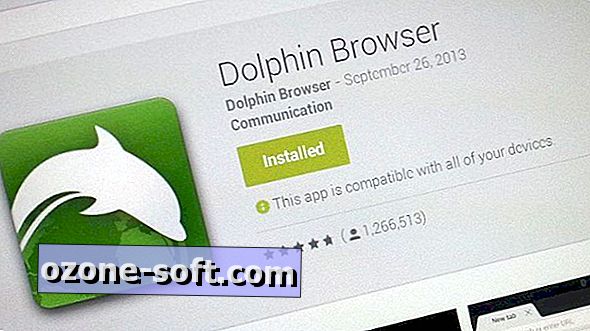
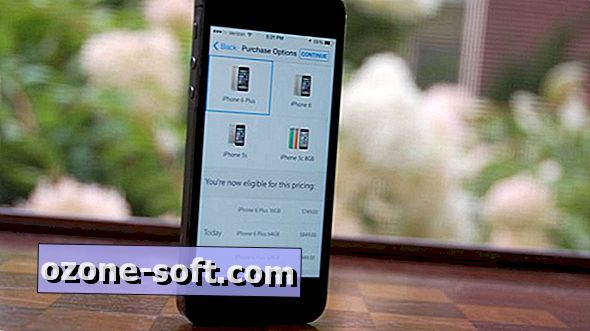







Atstājiet Savu Komentāru